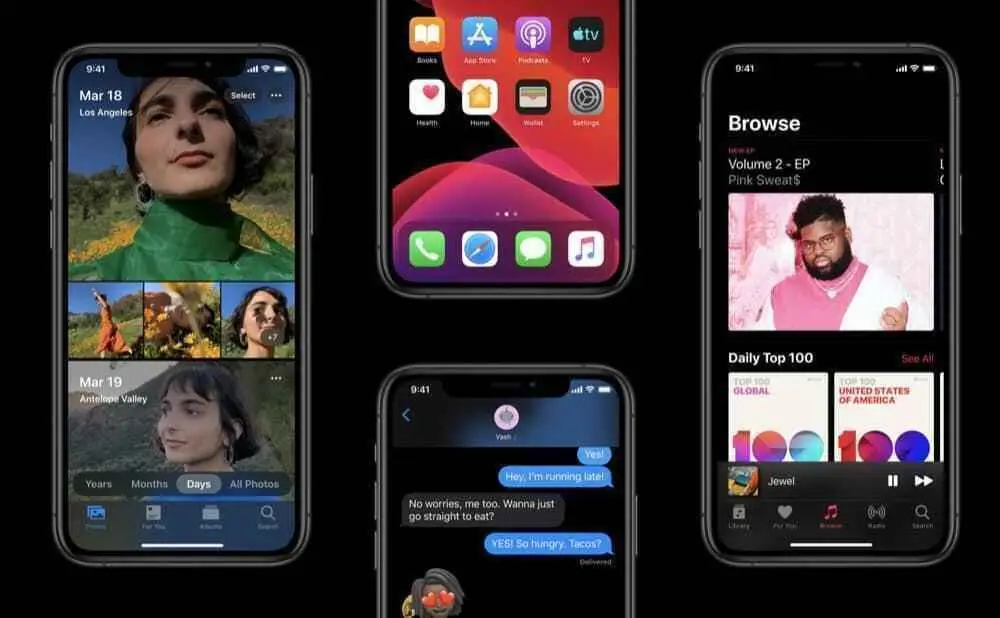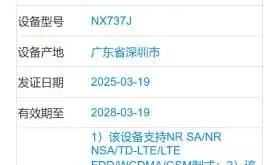Sí, el iPhone y el iPad FINALMENTE tienen modo oscuro. Puedes agradecer a iOS 13 y iPadOS 13 y superior por eso. Los fanáticos han estado clamando por un modo oscuro en iOS durante años y finalmente está aquí, y se ve increíble. Anunciando la función cuando Apple presentó iOS 13 y iPadOS 13 en 2019, Apple dijo:
“El modo oscuro introduce un nuevo aspecto dramático en el iPhone. Está cuidadosamente diseñado para hacer que cada elemento de la pantalla sea más agradable para sus ojos y está perfectamente integrado en todo el sistema. Y es fácil de activar desde el Centro de control o configurarlo para que se encienda automáticamente por la noche “.
¿Qué es el modo oscuro en iPhone y iPad?
En pocas palabras, el modo oscuro en iPhone y iPad convierte todos los elementos blancos o brillantes de la interfaz de usuario del iPhone en elementos negros u oscuros. Estos elementos incluyen cosas como barras de desplazamiento, encabezados, fondos correo electrónico y las aplicaciones (que normalmente son blancas) e incluso elementos transparentes, como el Dock y Control Center, adquieren una apariencia gris.
El modo oscuro en teléfonos y otros dispositivos no es nada nuevo. Las Mac han tenido modo oscuro durante algunos años, al igual que Android. Y algunas aplicaciones incluso ofrecen un modo oscuro por sí mismas.
Pero el modo oscuro del iPhone hace que todo sea uniforme. Proporciona un aspecto “oscuro” consistente al sistema operativo y las aplicaciones que tienen soporte integrado para el modo oscuro.
¿Por qué a la gente le gusta el modo oscuro de iPhone y iPad?
En pocas palabras: parece difícil. O al menos eso es lo que piensa mucha gente. El modo oscuro le da un aspecto completamente nuevo a su iPhone y iPad, y muchos afirman que el modo le da al iPhone una elegancia o profesionalidad de la que carece el modo blanco / claro normal de iOS.
Pero hay otros beneficios de los modos oscuros. Los estudios han demostrado que los modos oscuros pueden preservar la duración de la batería. Esto se debe a que la pantalla del teléfono inteligente no necesita usar el mismo brillo, y por lo tanto la energía de la batería, para iluminar la pantalla usando los modos oscuros como lo hacen los modos claros.
Además, muchas personas informan que los modos oscuros son más agradables para sus ojos. Las personas que sufren de dolores de cabeza al mirar la pantalla deberían probar los modos oscuros para ver si esto hace que sea menos molesto para los ojos mirar su iPhone y iPad.
¿Qué iPhone admiten el modo oscuro?
El modo oscuro es compatible con cualquier archivo iPhone que puede ejecutar iOS 13 o mas alto. Estos iPhones incluyen:
- iPhone 6S y 6S Plus
- iPhone SE
- iPhone 7 y 7 Plus
- iPhone 8 y 8 Plus
- iPhone X
- iPhone XS, XS Max y XR
- iPhone 11, 11 Pro y 11 Pro Max
- iPhone 12, iPhone 12 mini, iPhone 12 Pro y iPhone 12 Pro Max
El modo oscuro también es compatible con cualquier iPad que pueda ejecutar iPadOS 13 o posterior. Estos iPads incluyen:
- IPad Pro de 12,9 pulgadas (cuarta generación)
- IPad Pro de 11 pulgadas (segunda generación)
- IPad Pro de 12,9 pulgadas (3.a generación)
- IPad Pro de 11 pulgadas (1.a generación)
- IPad Pro de 12,9 pulgadas (segunda generación)
- IPad Pro de 12,9 pulgadas (1.a generación)
- IPad Pro de 10,5 pulgadas
- IPad Pro de 9,7 pulgadas
- iPad (octava generación)
- iPad (séptima generación)
- iPad (sexta generación)
- iPad (quinta generación)
- iPad mini (quinta generación)
- iPad mini 4
- iPad Air (cuarta generación)
- iPad Air (tercera generación)
- iPad Air 2
Pero aunque el modo oscuro se ejecutará en cualquier iPhone y iPad enumerados anteriormente, tenga en cuenta que el modo oscuro se verá mejor en iPhone X, iPhone XS, iPhone XS Max, iPhone 11 Pro, iPhone 11 Pro Max, iPhone 12, iPhone 12 mini, iPhone 12 Pro y iPhone 12 Pro Max. Eso es porque esos iPhones tienen pantallas OLED, que son mucho mejores para mostrar negros en la pantalla.
Cómo habilitar el modo oscuro en iPhone
Hay DOS formas de habilitar el modo oscuro en iPhone. Aquí está el primero:
- Abra la aplicación Configuración.
- Presiona Pantalla y brillo.
- En la pantalla Pantalla y brillo debajo del encabezado APARIENCIA, toque Oscuro. Esto establecerá inmediatamente su iPhone en modo oscuro.
- Además, bajo esta configuración hay un control deslizante llamado “Automático”. Active este control deslizante (VERDE) para que su iPhone se ajuste automáticamente entre el modo claro y oscuro. El iPhone cambiará automáticamente al modo claro durante el día y al modo oscuro durante la noche.
Pero hay una forma aún más fácil de activar el modo oscuro:
- En su iPhone, deslice el dedo hacia arriba desde la parte inferior de la pantalla (en el iPhone 8 o anterior) o hacia abajo desde la parte superior de la pantalla (en el iPhone X y posterior) para acceder al Centro de control.
- En el Centro de control, busque el botón que parece tener dos círculos uno dentro del otro. Simplemente toque este botón para activar o desactivar el modo oscuro.
Cómo habilitar el modo oscuro en iPad
También hay DOS formas de habilitar el modo oscuro en el iPad. Aquí está el primero:
- Abra la aplicación Configuración.
- Presiona Pantalla y brillo.
- En la pantalla Pantalla y brillo debajo del encabezado APARIENCIA, toque Oscuro. Esto establecerá inmediatamente su iPad en modo oscuro.
- Además, bajo esta configuración hay un control deslizante llamado “Automático”. Active este control deslizante (VERDE) para que su iPad se ajuste automáticamente entre el modo claro y oscuro. El iPad cambiará automáticamente al modo claro durante el día y al modo oscuro durante la noche.
La segunda forma de activar el modo oscuro en iPad es aún más fácil:
- En su iPad, deslice el dedo hacia abajo desde la parte superior de la pantalla para acceder al Centro de control.
- En el Centro de control, busque el botón que parece tener dos círculos uno dentro del otro. Simplemente toque este botón para activar o desactivar el modo oscuro.
-
Q:
¿Por qué no puedo obtener el modo oscuro en mi iPhone?La razón más común por la que no puede obtener el modo oscuro en su iPhone es que no ejecuta iOS 13 o posterior, lo cual es un requisito. Luego, deberá actualizar su iPhone a la última versión de iOS 13 o posterior. Sin embargo, tenga en cuenta que los iPhones, incluido el iPhone 6 y versiones anteriores, no son compatibles con iOS 13, por lo que no son compatibles con el modo oscuro.
-
Q:
¿El iPhone 6 tiene modo oscuro?No, el iPhone 6 y el iPhone 6 Plus NO tienen modo oscuro. Esto se debe a que esos iPhones solo pueden ejecutar iOS 12, no iOS 13. Se requiere un iPhone 6S o superior para usar iOS 13 y el modo oscuro.
-
Q:
¿IOS 12.4 8 tiene modo oscuro?No, iOS 12.4 8 NO tiene modo oscuro. El modo oscuro es una característica de iOS 13 y posterior. Si desea utilizar el modo oscuro en su iPhone, deberá instalar iOs 13 o posterior.
 MiReal.me MiReal.me – Tu blog tecnológico con la más actualizada información
MiReal.me MiReal.me – Tu blog tecnológico con la más actualizada información